Создание нового осмотра
Осмотр – это документ, оформленный на пациента, в рамках его профилактического осмотра, лечения, или проведения какого-либо исследования. Осмотры преимущественно оформляются либо в рамках модуля АПП либо в рамках стационарной карты.
Для оформления осмотра в рамках стационара, необходимо в электронной карте пациента, перейти на соответствующую вкладку «5. Электронные записи» и нажать на кнопку добавления.
Для создания осмотра в рамках амбулатории необходимо нажать соответствующую кнопку в модуле АПП.
Также осмотр можно создать из других модулей программы, например, пункт меню «Очередь». Если в рамках стационарного лечения было выдано направление на консультацию к другому специалисту (консультация, инструментальное исследование), то для того чтобы врачу было удобнее найти такое направление, он может перейти в пункт меню «Очереди» → «Очередь на приём, исследования (входящая)». В открывшемся окне будет отображен список пациентов, направленных из стационара на консультацию к специалисту (рисунок 1).
На данную запись следует нажать дважды, после чего откроется справочник шаблонов форм, в котором необходимо выбрать осмотр.
Справочник шаблонов форм
Не зависимо от того каким образом и где было начато оформление осмотра, всегда откроется справочник шаблонов форм. Процедура оформления всегда начнется с выбора документа в справочнике шаблона форм. Данное окно разбито на четыре области: (рисунок 2):
- Область групп шаблонов – включает в себя группировку шаблонов по отделениям или прочим группам. Над данной областью расположена кнопка «Иерархический просмотр» - нажатие кнопки отменяет всю иерархию, отображая все шаблоны учреждения в данной области. Так же для более быстрого поиска требуемого шаблона на данной панели имеются кнопки добавления
 и удаления
и удаления  шаблона из избранных.
шаблона из избранных. - Область шаблонов – тут отображаются непосредственно шаблоны, с которыми работает пользователь. При создании шаблона, если выбрать документ из данной области, то шаблон откроется пустым. Исключением будет только ситуация, когда конкретные поля шаблоны уже были настроены на автоматическое заполнение при открытии.
- Область образцов шаблона – отображает список созданных образцов для выбранного шаблона. Если пользователь не создал ни одного образца, но их создали другие специалисты, то в данной области будут видны все образцы заполнения шаблона других пользователей. Как только пользователем будет создан свой образец, данное поле автоматически будет фильтроваться по текущему пользователю и отображать только его образцы.
Если при создании осмотра сразу выбрать конкретный образец, то откроется шаблон с полями, заполненными из данного образца. Исключением будет только ситуация, когда конкретные поля шаблона уже были настроены на автоматическое заполнение при открытии. Если такие поля нет необходимости заполнять автоматически, а требуется заполнить их из образца, то перед применением образца необходимо включить галочку «Запрет автозап. полей».При большом количестве образцов для более удобного поиска конкретного из них, сверху над списком образцов, предусмотрено поле для поиска конкретного образца.
-
Область избранных шаблонов – в данной области отображаются избранные шаблоны, которые добавил конкретный пользователь. Шаблоны, которые были добавлены как избранные могут размещаться в различных группах для различных специальностей.
Открывшийся осмотр представляет собой набор полей, которые необходимо заполнить. Для удобства работы с осмотром, шаблон будет разделен на различные вкладки. По окончанию заполнения шаблона, на различных вкладках, осмотр обязательно должен быть подписан.
Короткая памятка по требуемым действиям для оформления осмотра
- Необходимо выбрать пациента в АПП или открыть его электронную карту в зависимости от того стационар это или амбулатория.
- При оформлении осмотра в справочнике шаблонов выбрать шаблон или готовый образец его заполнения.
- В открывшемся шаблоне, заполнить требуемые в рамках осмотра поля, если поля были заполнены из образца или автоматически из другого шаблона, то необходимо перепроверить значение этих полей и при необходимости отредактировать.
- При необходимости нажав на кнопку «Печать» или «Предпросмотр» распечатать готовый документ для истории болезни или самого пациента.
- Обязательно подписать и закрыть документ. Если имеются соответствующие настройки и осмотр оформляется в рамках амбулатории, то для закрытия документа использовать кнопку «Подписать и закрыть талон». Для всех остальных случаев используется кнопка «Подписать и закрыть».

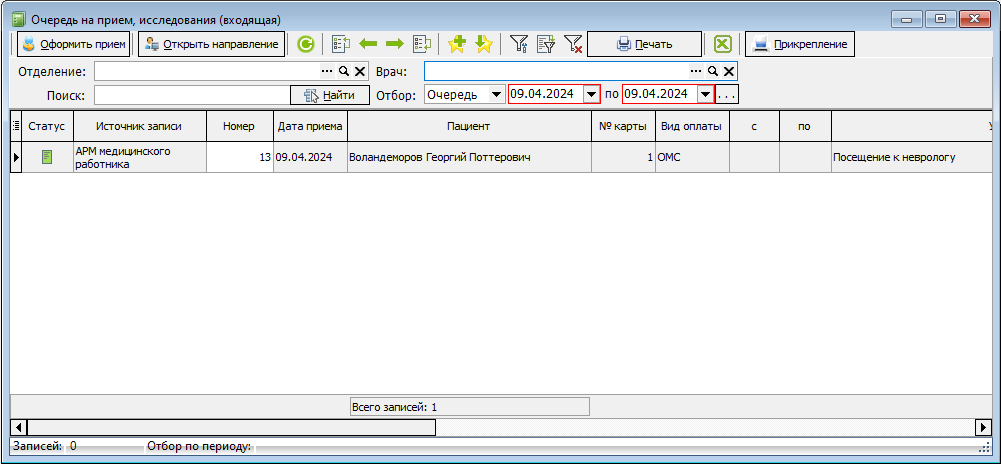
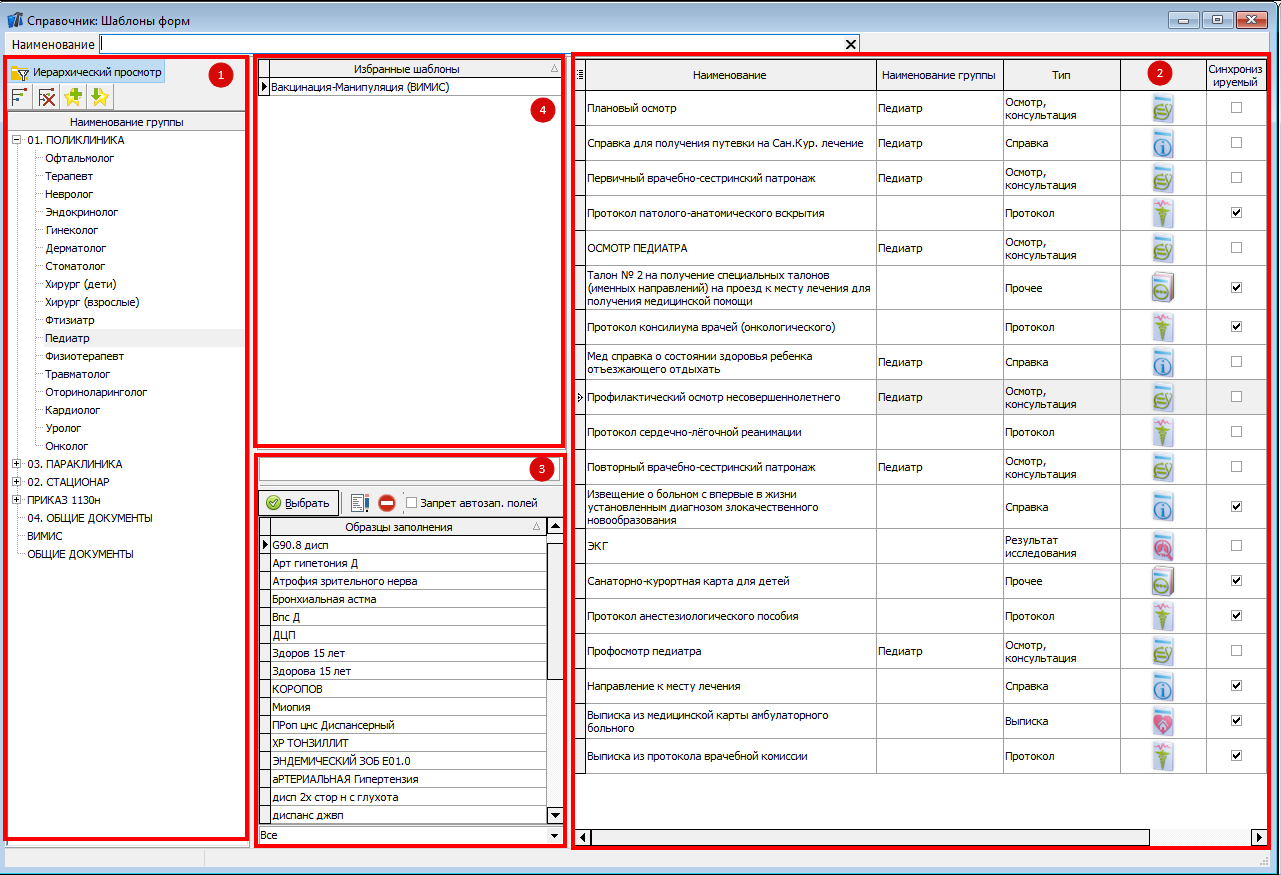
No Comments